|
�@����h��
�܂��L�����̔���h��c�c�̂ł������̑O�ɁA���悪�^�������ƕ����Ă��܂��̂ŁA����𒃐F���ۂ��F�ɕύX���܂����B����̃��C���[���[�h�́u��Z�v�ł��B
���Ȃ݂ɂ��̐�₽��Ɓu���C���[���������[�h�Ɂ`�v�Ƃ������t���o�Ă��܂����A���C���[���[�h�͉��}�̐Ԃ�����̃{�b�N�X�ŕύX�ł��܂��B
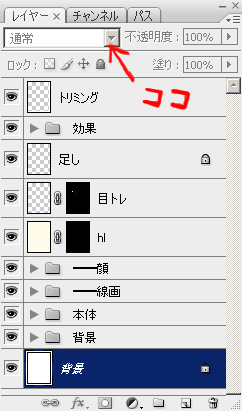
���đO�u���������Ȃ��Ă��܂��܂��������x��������h��܂��B
���̃x�[�X���C���[�̏�ɔZ���ڂ̔��F�̃��C���[�����i�Ԗ��j�A���̃��C���[�ƃN���b�s���O���Ă���e�����܂��B�������鎖�Ńx�[�X�̃��C���[�ȊO�̕����ɐF���͂ݏo���܂���B
�i���Ȃ݂Ƀt�H�g�V���b�vCS3�̏����ݒ�ɂ����郌�C���[�̃N���b�s���O�̃V���[�g�J�b�g�́uAlt+Ctrl+G�v�ł��B�j
���̎��Ɍ����ǂ��炩�瓖�����Ă��邩���l���Ȃ���h��c�c�̂ł����Ȃ��Ȃ�����ł��B
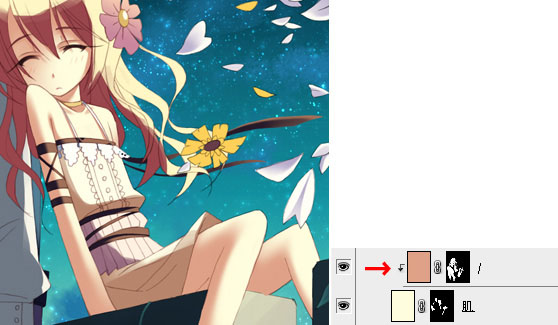
��
��œh�����e���C���[�����āA���̂ق��̃��C���[��菭���Z�����F�ɐF��ύX���܂��i�Ԗ��j�B��������ƁA�e�̃t�`������ɉ��F�����C���[����������Ɠ����Č����ď������h���悭�Ȃ�c�c�͂��c�c
���̕��@�͊ȒP�ɐF���������Č��h������悭�Ȃ�i�悤�ȋC������j�̂Ŕ��ȊO�̂Ƃ���ɂ��悭�g���Ă��܂��B
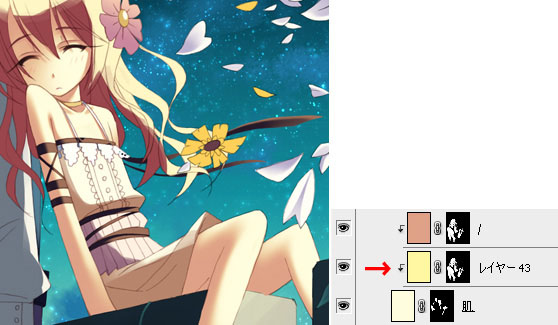
��
��i�K�ڂ̉e�̏�ɁA�X�ɔZ�����F�ʼne�����܂��B�ł��Z���������������l���Ȃ�������Ƃ悢��������܂���B���F�Ƃ������ނ���Ԃɋ߂��ł����A�ŋߔ��̈�ԔZ�������ɐԂ��ۂ��e������̂��}�C�u�[���Ȃ̂Łc�c���̕ӂ͕��i����F�X�ȃC���X�g�����āA�����ȂƎv�����F�g���������ꂽ�肵�Ă��܂��B
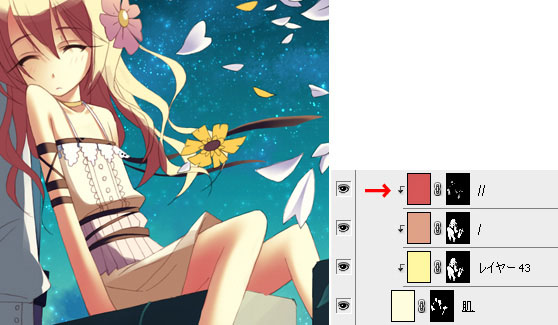
��
�ق��Ƀs���N�̃O���f�[�V���������܂��B���Ȃ݂Ƀ��C���[���[�h�͂Ȃ�ƂȂ���Z�ɂ��Ă��܂��B
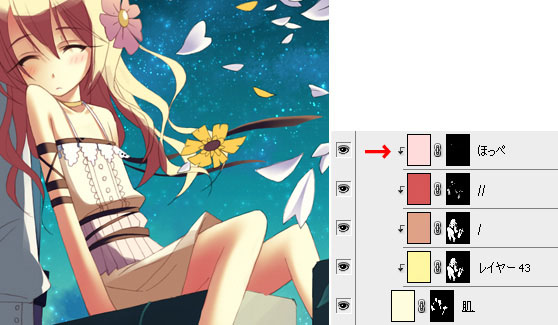
��
����G�Ȃǂ̊ۂ�������H�����ɂ�������Ɖ��F���ۂ��F���悹�܂��B������Ȃ�ƂȂ���Z�ł��B���������F�̏悹�������Ă���G�����ċC�ɓ������̂ŁA�����̊G�ɂ�������Ă݂܂����B
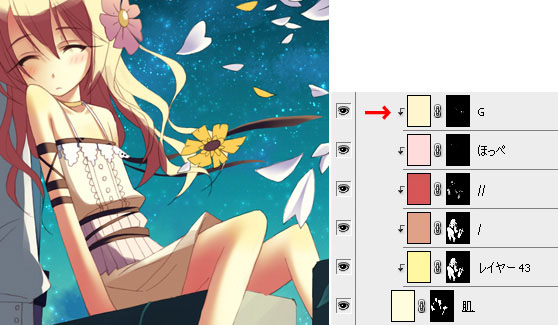
��
�Ō�Ɍ���G�̐�ɔ��Ńn�C���C�g�̊ۂ��_�����āA���̊����ł��B�j�̔�����̓����悤�ȓh����Ȃ̂Ő����͏ȗ����܂��B
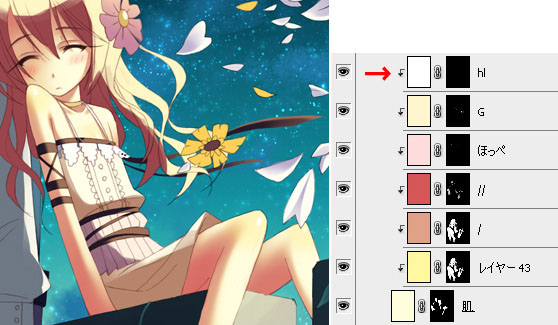
�A����h��
���͕��┯�̖т�h���Ă����܂����A���C���[�\���͖w�ǔ��̓h����Ɠ����ł��B��{�ꖇ�̃��C���[�Ɉ�F�ŁA��ɂǂ�ǂ�Z���e�̃��C���[���d�˂Ă䂫�܂��B
�B�ł́A��Z���[�h�̃��C���[���ꖇ���A�����z�����ɉԂ̌`�̃u���V�Ŗ͗l�����Ă��܂��B

�B����h��
�Z���Ԃň�i�K�ڂ̉e�����܂��B����͖��邢�����ƈÂ������̃R���g���X�g�����߂����̂ŁA���Ȃ�Z���F��u���Ă݂܂����B

��
����Ctrl�L�[�������Ȃ����قǓh������i�K�ڂ̉e���C���[���N���b�N���āA��i�K�ڂ̉e����������I�����܂��B
�iCtrl�L�[�������Ȃ��烌�C���[���N���b�N����ƁA���̃��C���[�ɐF�����Ă���͈͂�����I��͈͂Ƃ��ĂƂ鎖���ł��܂��B�j
�t�H�g�V���b�v�㕔�̃��j���[����A�I��͈́��I��͈͂�ύX���g���A��2�s�N�Z���I��͈͂��g�����܂��B��i�K�ڂ̉e���C���[�̉��ɐV�������C���[�����A�x�[�X�̐F���Z���I�����W�œh��Ԃ��܂��B�������鎖�ɂ���ăx�[�X�ƈ�i�K�ڂ̉e�̋��E��2�s�N�Z������������I�����W�F��������c�c�͂��ł����A���܂�債�����ʂ͂Ȃ������悤�ȋC�����܂��B
�܂����Ȗ����̂��߂Ƃ������łЂƂc�c

�g��}

��
���ɍĂ�Ctrl�L�[�������Ȃ����i�K�ڂ̉e���C���[���N���b�N���āA��i�K�ڂ̉e������I�����܂��B�����őI��͈͂̋��E�̔j�����ז��Ȃ�uCtrl+H�v�ŕs����Ԃɂ��鎖���ł��܂��B
�����āA�����������Ė��邭�Ȃ��Ă��銴����\���������̂ŁA�����̂���i�Ƃ����ݒ�́j�E�ォ�甖�߂̉��F���u���V�œ���܂��B
�I��͈͂�����Ă���̂ŁA��i�K�ڂ̉e�̏�ɂ����F�͂��܂���B

��
�Z���n�̐F�Ō����̔��Α�������ɓ�i�K�ڂ̉e�����܂��B�ƌ������e�̓�����̓R���I�Ƃ����������͂Ȃ��̂ŁA�F�X�ȊG�����Č�������̂��悢��������܂���B

�����������A���n�ł͂Ȃ��C���X�g�̏ꍇ�A���ۂɂ͗L�蓾�Ȃ��e�̂����ł����Ă��A���h�����悯�����͂���ł�����Ȃ����ƌl�I�ɂ͎v���Ă��܂��B
��������{�I�ȉe�̂����Ȃǂ͕������ق����悢�Ǝv���܂����A���܂�ɂ��u���ۂɂ��������e�̂����͂���̂��낤���H�v�Ƃ���������ɂ�������Ă��܂��ƁA�����̂Ȃ��ʔ����̂Ȃ��G�ɂȂ��Ă��܂��܂��B
��
�Ō�ɔ��n�̐F�Ńn�C���C�g�����܂��B���C���[���[�h�̓I�[�o�[���C�ł��B�������Ă����ƁA���n�̐F�������āH������̂Ŕ���F�œh������F���������Ă悢�����Ɍ������ł͂Ȃ����Ɓc�c

��
����łƂ肠�����L�����̓h��͑�̊����ł��B

�j�̓h�������L�Ɩw�Ǔ����Ȃ̂ŏȗ����܂��B
�Ƃ����킯�Ŏ��͖ڂȂǂׂ̍��������Ȃǂ�h���Ă䂫�����Ǝv���܂��B
����1.��荞�݁`��܂��ȓh�� ��TOP�� 3.�L�����̓h��`��ҁ��� |
|
 |
|